Ak narazíte na túto chybu, odinštalujte problematické zariadenie
- Kód chyby 21 v Správcovi zariadení sa nachádza v stave zariadenia vo vlastnostiach zariadenia.
- Chybu môže opraviť reštartovanie počítača a odinštalovanie problematického zariadenia.
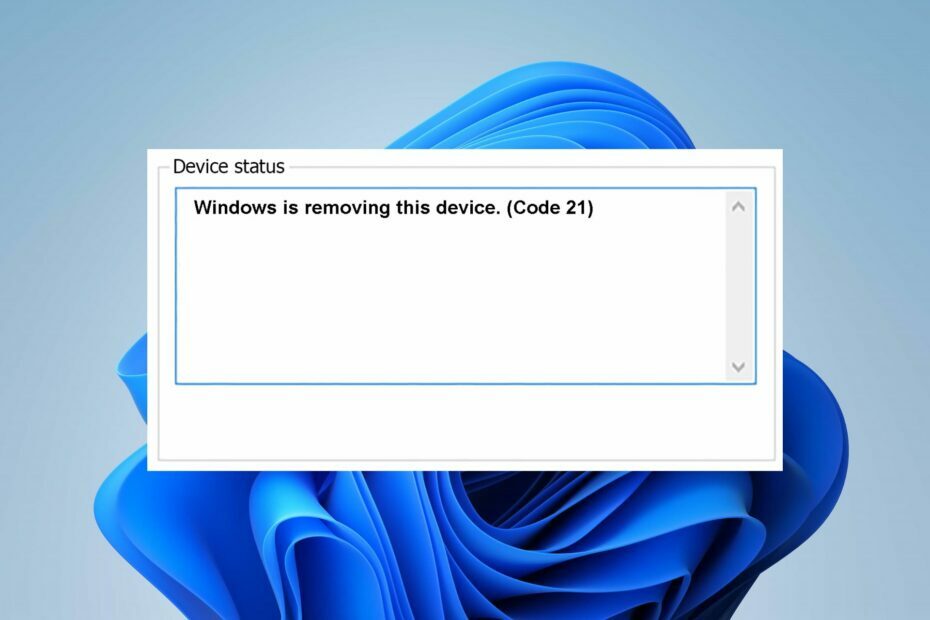
XNAINŠTALUJTE KLIKNUTÍM NA STIAHNUŤ SÚBOR
- Stiahnite si DriverFix (overený súbor na stiahnutie).
- Kliknite Spustite skenovanie nájsť všetky problematické ovládače.
- Kliknite Aktualizujte ovládače získať nové verzie a vyhnúť sa poruchám systému.
- DriverFix stiahol 0 čitateľov tento mesiac.
Mnoho používateľov systému Windows sa sťažovalo, že v Správcovi zariadení narazili na kód chyby 21. Chybu sprevádza chybové hlásenie, že systém Windows odstraňuje toto zariadenie. (Kód 21) bráni používateľom vykonávať úlohy. Budeme však diskutovať o chybe a spôsoboch, ako ju opraviť.
Možno vás bude zaujímať aj náš článok o tom, ako to vyriešiť Systém Windows nemôže spustiť toto hardvérové zariadenie Kód chyby 19 v systéme Windows 11.
Čo je kód chyby 21 v Správcovi zariadení?
Kód chyby 21 v Správcovi zariadení sa zvyčajne nachádza v stave zariadenia vo vlastnostiach zariadenia. Zobrazí sa s chybovým hlásením, že systém Windows odstraňuje toto zariadenie. (Kód 21), čo znamená, že systém Windows práve odstraňuje zariadenie a musíte počkať, kým dokončí túto úlohu.
Okrem toho chyba nie je smrteľná a môže sotva zastaviť fungovanie systému, ale často môže byť nepríjemné. Niektoré významné faktory spôsobujúce chybu sú:
- Problémy s načítaním ovládača zariadenia – Ak má systém problémy s načítaním a prístupom k ovládaču zariadenia alebo niektorým súborom súvisiacim s ovládačom, môže to spôsobiť, že systém Windows odstraňuje tento kód chyby zariadenia 21.
- Zastarané ovládače zariadení – Môžete sa tiež stretnúť s kódom chyby 21 v Správcovi zariadení v dôsledku poškodených, poškodených alebo zastaraných ovládačov zariadení spustených na vašom počítači. Iné problémy s hardvérom pravdepodobne spôsobia chybu.
Tieto príčiny sa môžu na rôznych zariadeniach líšiť, ale možno ich opraviť vykonaním určitých krokov. Ako pokračujeme v tomto článku, prevedieme vás základnými krokmi na vyriešenie chybového kódu 21 Správcu zariadení.
Ako môžem opraviť kód chyby 21 v Správcovi zariadení?
Pred vyskúšaním akýchkoľvek pokročilých krokov na riešenie problémov použite nasledovné:
- Počkajte, kým systém Windows dokončí proces odstránenia – Keďže kód chyby je dočasný, môžete počkať, kým systém Windows dokončí proces odstránenia, a potom stlačením klávesu F5 aktualizujte zobrazenie Správca zariadení.
- Reštartujte počítač - Reštartovanie počítača vyrieši dočasné problémy s výkonom a obnoví každý proces, ktorý je na ňom spustený.
Ak chyba pretrváva, pokračujte nižšie uvedenými riešeniami:
- Klikni na Windows tlačidlo, napíšte ovládací panel a spustite ho.
- Kliknite na Odinštalujte program odkaz pod programy oddiele.

- Nájdite každý Program súvisiaci s Apple ako iTunes, kliknite na ne a vyberte Odinštalovať.

- Postupujte podľa pokynov na odinštalovanie a odstráňte ich spolu s ich aktualizáciami.
- Potom zatvorte ovládací panel a skontrolujte, či chyba pretrváva.
Niektorí používatelia tvrdili, že tento problém im spôsobujú programy súvisiace s Apple. Preto ich úplné odstránenie z počítača vyriešilo chybu.
2. Zakázať/odinštalovať zariadenie
- Kliknite pravým tlačidlom myši na Štart tlačidlo a vyberte Správca zariadení z menu.
- Rozbaľte možnosti a nájdite ovládač. Kliknite pravým tlačidlom myši na zariadenie a kliknite Zakázať zariadenie z rozbaľovacej ponuky.
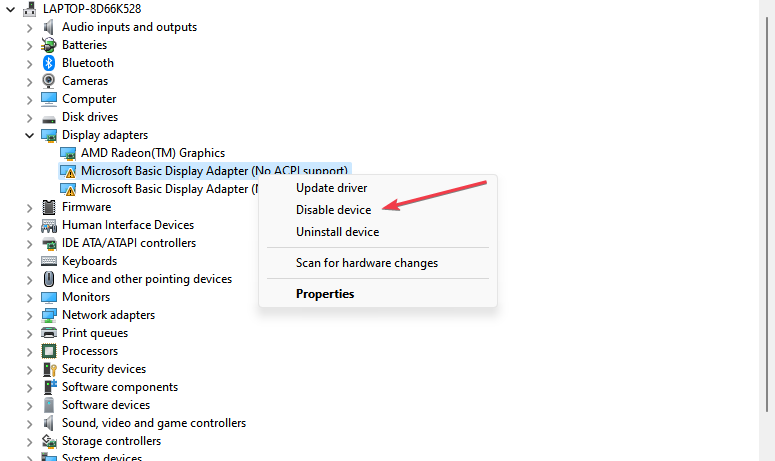
- Prípadne kliknite pravým tlačidlom myši na zariadenie a vyberte Odinštalovať zariadenie z kontextového menu.

- Klikni na Odinštalovať potvrďte, že chcete zariadenie odinštalovať.

- Reštartujte počítač.
- Otvorte Správcu zariadení a vyberte Akcia z horného menu.
- Vyberte Vyhľadajte zmeny hardvéru z rozbaľovacej ponuky a počkajte niekoľko sekúnd.
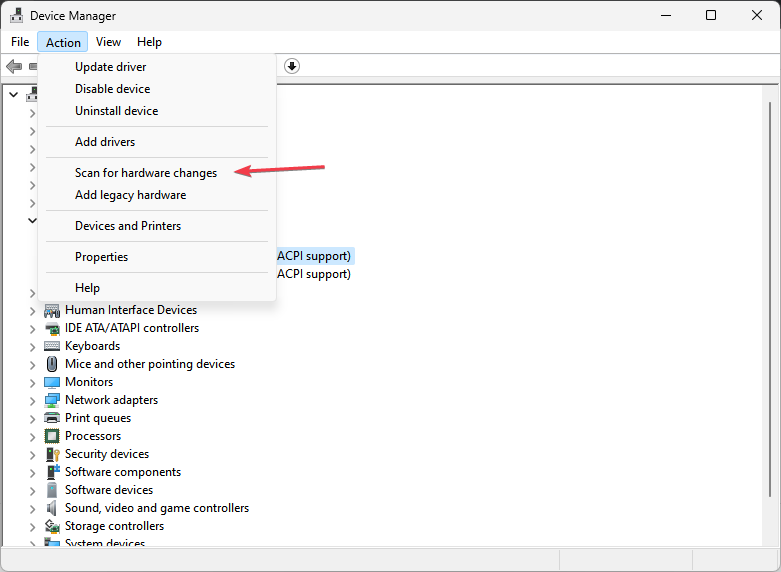
- Skontrolujte, či chyba pretrváva v Správcovi zariadení.
Odinštalovanie zariadenia zastaví jeho aktivity a zabráni zobrazeniu chybového kódu 21 v Správcovi zariadení.
- Chyba 0x8004def7: Ako vyriešiť tento problém s prihlásením do OneDrive
- 0x800f0906 Chyba DISM: Ako ju opraviť
Pozrite si našu príručku, ako na to preinštalujte zariadenia v Správcovi zariadení Windows.
Na záver si naši čitatelia môžu prečítať o spôsoboch nápravy preinštalujte ovládače pre túto chybu s kódom 18 zariadenia na počítačoch so systémom Windows.
Ak máte ďalšie otázky alebo návrhy, zanechajte ich v sekcii komentárov nižšie.
Stále máte problémy? Opravte ich pomocou tohto nástroja:
SPONZOROVANÉ
Niektoré problémy súvisiace s ovládačmi je možné vyriešiť rýchlejšie pomocou špeciálneho nástroja. Ak máte stále problémy s ovládačmi, stiahnite si ich DriverFix a spustite ho niekoľkými kliknutiami. Potom ho nechajte prevziať a okamžite opravte všetky vaše chyby!


